目次
- 1.仮想サーバの仕様
- 1.9 Fusion ioMemoryモデルの仮想サーバ専有タイプ故障時の保守
- 1.10 NVMeモデルの仮想サーバ専有タイプ故障時の保守
- 1.共通機能と情報
- 2.仮想サーバの設定
- 3.システムストレージの設定
- 4.追加ストレージの設定
- 5.ストレージアーカイブの操作
- 6.グローバルネットワークの操作
- 7.プライベートネットワークの設定
- 8.FW+LB 専有タイプの設定
- 9.FW+LB ベストエフォートタイプの設定
- 9.1 FW+LB ベストエフォートタイプの設定画面
- 9.2 FW+LB ベストエフォートタイプのネットワーク初期設定
- 9.3 FW+LB ベストエフォートタイプのExternal VIPの設定
- 9.4 FW+LB ベストエフォートタイプの監視用IPアドレスの割り当てと解除
- 9.5 FW+LB ベストエフォートタイプのスタティックルートの設定
- 9.6 FW+LB ベストエフォートタイプのロードバランシングの設定
- 9.7 FW+LB ベストエフォートタイプのFWルールの設定
- 9.8 FW+LB ベストエフォートタイプのSNATの設定
- 9.9 FW+LB ベストエフォートタイプの使用状況の確認
- 9.10 FW+LB ベストエフォートタイプの再起動
- 10.ファイアウォールの設定
- 11.IIJ統合運用管理サービス連携設定
- 12. ご利用中の仮想アプライアンスの確認
- E:コントロールパネルでの設定方法
- 9.FW+LB ベストエフォートタイプの設定
- 9.1 FW+LB ベストエフォートタイプの設定画面
- 9.1.2 FW+LB ベストエフォートタイプの詳細
9.1.2 FW+LB ベストエフォートタイプの詳細
FW+LB ベストエフォートタイプの詳細画面の開き方、及びFW+LB ベストエフォートタイプの詳細画面の各項目を説明します。
FW+LB ベストエフォートタイプの詳細画面の開き方
FW+LB ベストエフォートタイプの詳細画面の開き方を説明します。
1.画面左メニューの「FW+LB ベストエフォートタイプ」をクリックし、「FW+LB ベストエフォートタイプ」をクリックします。
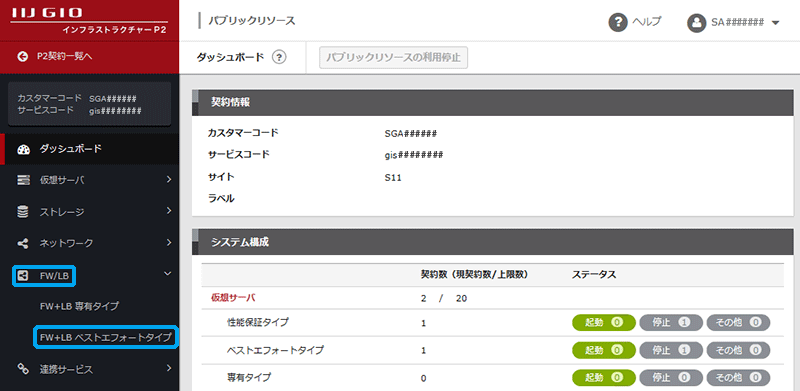
「FW+LB ベストエフォートタイプの一覧」画面が表示されます。
2.詳細画面を表示するFW+LB ベストエフォートタイプのサービスコードをクリックします。
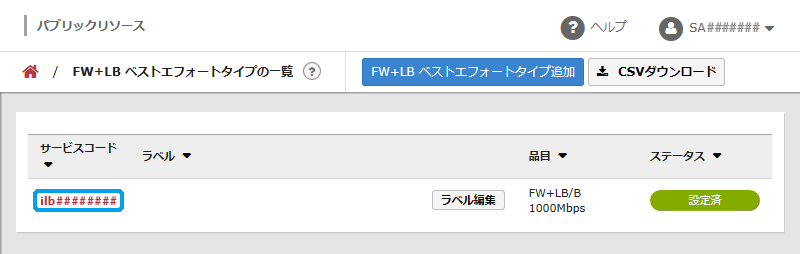
選択したFW+LB ベストエフォートタイプの詳細画面が表示されます。画面例は、以下の「FW+LB ベストエフォートタイプの詳細画面の各項目の説明」をご覧ください。
FW+LB ベストエフォートタイプの詳細画面の各項目の説明
FW+LB ベストエフォートタイプの詳細画面には、「基本情報」タブ、「ロードバランシング設定」タブ、「FWルール設定」タブ、「SNAT設定」タブ、及び「グラフ」タブがあります。FW+LB ベストエフォートタイプの情報は「基本情報」タブの各項目に表示されます。
- 「ロードバランシング設定」タブの説明について詳しくは、「9.6 FW+LB ベストエフォートタイプのロードバランシングの設定」をご覧ください。
- 「FWルール設定」タブの説明について詳しくは、「9.7 FW+LB ベストエフォートタイプのFWルールの設定」をご覧ください。
- 「SNAT設定」タブの説明について詳しくは、「9.8 FW+LB ベストエフォートタイプのSNATの設定」をご覧ください。
- 「グラフ」タブの説明について詳しくは、「9.9 FW+LB ベストエフォートタイプの使用状況の確認」をご覧ください。
「基本情報」タブの各項目について、以下に説明します。
画面上部

| 項目 | 説明 |
|---|---|
| FW+LB ベストエフォートタイプの一覧 |
「FW+LB ベストエフォートタイプの一覧」画面を表示します。 「FW+LB ベストエフォートタイプの一覧」画面について詳しくは、「9.1.1 FW+LB ベストエフォートタイプの一覧」をご覧ください。 |
| 「解約」ボタン |
FW+LB ベストエフォートタイプを解約します。 FW+LB ベストエフォートタイプの解約について詳しくは、「C:契約、品目変更、解約の方法」の「9.2 FW+LB ベストエフォートタイプの解約」をご覧ください。 |
FW+LB ベストエフォートタイプ概要
FW+LB ベストエフォートタイプの基本情報が表示されます。
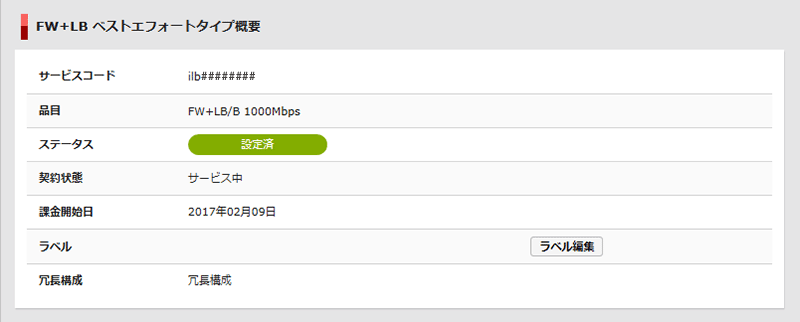
| 項目 | 説明 |
|---|---|
| サービスコード |
FW+LB ベストエフォートタイプのサービスコードが表示されます。 |
| 品目 |
FW+LB ベストエフォートタイプの品目が表示されます。 FW+LB ベストエフォートタイプの品目について詳しくは、「B:サービス仕様」の「6.2 FW+LBの品目と課金」をご覧ください。 |
| ステータス |
FW+LB ベストエフォートタイプの状態を示すステータスアイコンが表示されます。 ステータスアイコンについて詳しくは、「1.4 ステータス表示の説明」をご覧ください。 |
| 契約状態 | FW+LB ベストエフォートタイプの契約状態が表示されます。 |
| 課金開始日 | 課金が開始された年月日が表示されます。 |
| ラベル |
FW+LB ベストエフォートタイプに設定したラベルが表示されます。「ラベル編集」ボタンでラベルを追加、及び削除できます。 ラベルの設定について詳しくは、「1.2 ラベルを編集する」をご覧ください。 |
| 冗長構成 | 「冗長構成」が表示されます。 |
| 「ラベル編集」ボタン |
FW+LB ベストエフォートタイプにラベルを設定します。 ラベルの設定について詳しくは、「1.2 ラベルを編集する」をご覧ください。 |
ホスト
LBの情報が表示されます。
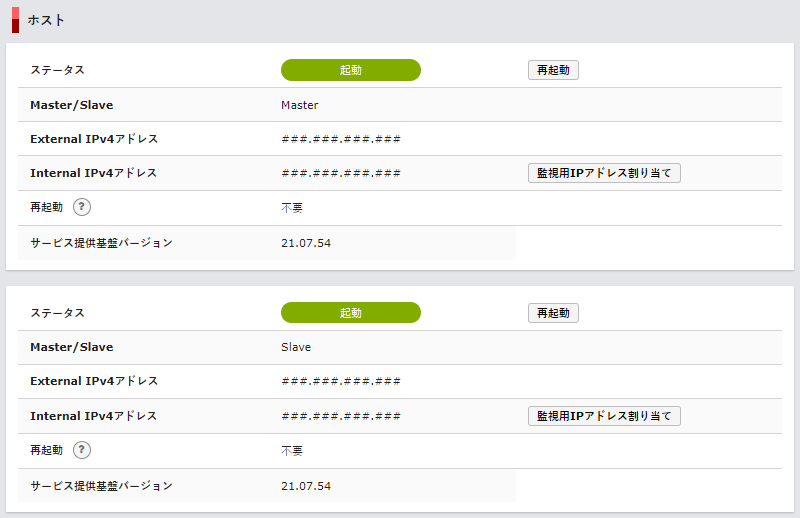
| 項目 | 説明 |
|---|---|
| ステータス |
LBの状態を示すステータスアイコンが表示されます。 ステータスアイコンについて詳しくは、「1.4 ステータス表示の説明」をご覧ください。 |
| Master/Slave |
LBの状態が表示されます。冗長構成のMasterのLBには「Master」、SlaveのLBには「Slave」が表示されます。 |
| External IPv4アドレス |
LBに割り当てられたExternal IPv4アドレスが表示されます。 |
| Internal IPv4アドレス |
LBに割り当てられたInternal IPv4アドレスが表示されます。監視用IPアドレスを割り当てている場合、Internal IPv4アドレスの右に監視用IPアドレスが表示されます。 |
| 再起動 |
FW+LB ベストエフォートタイプのホストの再起動の要否が表示されます。 再起動が必要な場合は、その理由が表示されます(例:「サービス設備更新のため再起動が必要」)。また、いつまでに再起動を実施する必要があるかの期日が表示されます。 再起動が不要な場合は、「不要」が表示されます。 FW+LB ベストエフォートタイプのホストの再起動について詳しくは、「9.10 FW+LB ベストエフォートタイプの再起動」をご覧ください。 |
| サービス提供基盤バージョン |
FW+LB ベストエフォートタイプのホストが稼働しているサービス提供基盤のバージョンが表示されます。 補 足
サービス提供基盤バージョンは、FW+LB ベストエフォートタイプのホストが起動している場合のみ表示されます。FW+LB ベストエフォートタイプのホストが停止している場合、この項目は表示されません。 |
| 「再起動」ボタン |
FW+LB ベストエフォートタイプのホストを再起動します。 FW+LB ベストエフォートタイプのホストの再起動操作について詳しくは、「9.10 FW+LB ベストエフォートタイプの再起動」をご覧ください。 |
| 「Internal IPv4アドレス」の「監視用IPアドレス割り当て」ボタン |
IIJ統合運用管理サービス連携を設定し、監視用IPアドレスが割り当てられていないときに表示されます。「監視用IPアドレス 割り当て」画面が表示され、監視用IPアドレスを割り当てられます。 監視用IPアドレスの割り当て操作について詳しくは、「9.4.1 FW+LB ベストエフォートタイプに監視用IPアドレスを割り当てる」をご覧ください。また、IIJ統合運用管理サービス連携について詳しくは、「11.IIJ統合運用管理サービス連携設定」をご覧ください。 |
| 「Internal IPv4アドレス」の「監視用IPアドレス解除」ボタン |
IIJ統合運用管理サービス連携を設定し、監視用IPアドレスが割り当てられている場合に表示されます。「監視用IPアドレス 割り当て解除」画面が表示され、監視用IPアドレスの割り当てを解除できます。 監視用IPアドレスの割り当て操作について詳しくは、「9.4.2 FW+LB ベストエフォートタイプの監視用IPアドレスを解除する」をご覧ください。また、IIJ統合運用管理サービス連携について詳しくは、「11.IIJ統合運用管理サービス連携設定」をご覧ください。 |
External VIPネットワーク
LBに設定したExternal VIPネットワークの情報が表示されます。
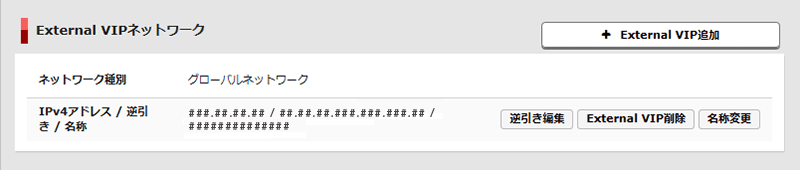
| 項目 | 説明 |
|---|---|
| 「+External VIP追加」 |
External VIPネットワークにExternal VIPを追加します。 External VIPの追加操作について詳しくは、「9.3.1 FW+LB ベストエフォートタイプにExternal VIPを追加する」をご覧ください。 |
| ネットワーク種別 |
LBに設定したExternal VIPネットワークの種別が表示されます。 |
IPv4アドレス / 逆引き / 名称 |
External VIPのIPv4アドレス、逆引き情報、及び名称が表示されます。「逆引き編集」ボタンでExternal VIPのIPv4アドレスの逆引き情報を編集できます。また、「名称変更」ボタンでExternal VIPのIPv4アドレスの名称を変更できます。 補 足
逆引き情報、及び「逆引き編集」ボタンは、ネットワーク種別がグローバルネットワークの場合のみ、表示されます。
|
| 「逆引き編集」ボタン |
External VIPのIPv4アドレスの逆引き情報を編集します。 External VIPのIPv4アドレスの逆引き編集操作について詳しくは、「9.3.2 FW+LB ベストエフォートタイプに追加したExternal VIPのIPv4アドレスの逆引きを編集する」をご覧ください。 |
| 「External VIP削除」ボタン |
External VIPを削除します。 External VIPの削除操作について詳しくは、「9.3.4 FW+LB ベストエフォートタイプのExternal VIPを削除する」をご覧ください。 |
| 「名称変更」ボタン |
External VIPのIPv4アドレスの名称を変更します。 External VIPのIPv4アドレスの名称変更操作について詳しくは、「9.3.3 FW+LB ベストエフォートタイプに追加したExternal VIPのIPv4アドレスの名称を変更する」をご覧ください。 |
Internalネットワーク
LBに設定したInternalネットワークの情報が表示されます。
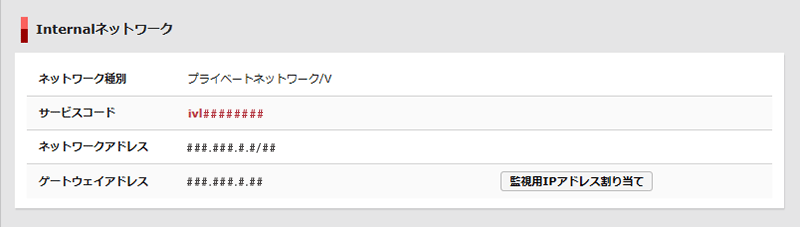
| 項目 | 説明 |
|---|---|
| ネットワーク種別 |
LBに設定したInternalネットワークの種別が表示されます。 |
| サービスコード |
プライベートネットワーク/Vのサービスコードが表示されます。 補 足
サービスコードは、「ネットワーク種別」が「プライベートネットワーク/V」の場合のみ、表示されます。 サービスコードをクリックすると、プライベートネットワークの詳細画面が表示されます。プライベートネットワークの詳細画面について詳しくは、「7.1.2 プライベートネットワークの詳細」をご覧ください。 |
| ネットワークアドレス |
プライベートネットワークのネットワークアドレスが表示されます。 |
| ゲートウェイアドレス |
Internalネットワークのゲートウェイアドレスが表示されます。 監視用IPアドレスが割り当てられているときは、項目名が「ゲートウェイ / 監視用IPアドレス」になり、ゲートウェイアドレスの右に監視用IPアドレスが表示されます。 |
| 「監視用IPアドレス割り当て」ボタン |
IIJ統合運用管理サービス連携を設定し、監視用IPアドレスが割り当てられていないときに表示されます。「監視用IPアドレス 割り当て」画面が表示され、監視用IPアドレスを割り当てられます。 IIJ統合運用管理サービス連携が設定されていない場合は、表示されません。 監視用IPアドレスの割り当て操作について詳しくは、「9.4.1 FW+LB ベストエフォートタイプに監視用IPアドレスを割り当てる」をご覧ください。また、IIJ統合運用管理サービス連携について詳しくは、「11.IIJ統合運用管理サービス連携設定」をご覧ください。 |
| 「解除」ボタン |
IIJ統合運用管理サービス連携を設定し、監視用IPアドレスが割り当てられている場合に表示されます。「監視用IPアドレス 割り当て解除」画面が表示され、監視用IPアドレスの割り当てを解除できます。 監視用IPアドレスの割り当て操作について詳しくは、「9.4.2 FW+LB ベストエフォートタイプの監視用IPアドレスを解除する」をご覧ください。また、IIJ統合運用管理サービス連携について詳しくは、「11.IIJ統合運用管理サービス連携設定」をご覧ください。 |
スタティックルート
FW+LB ベストエフォートタイプに設定したスタティックルートの情報が表示されます。
スタティックルートは、Internalネットワークのネットワーク種別がプライベートネットワーク/Vの場合のみ、表示されます。
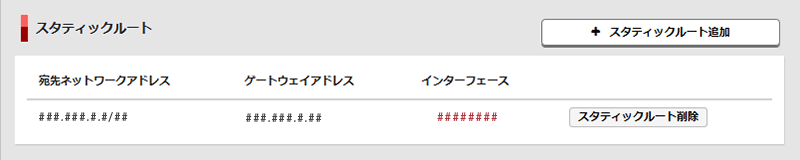
| 項目 | 説明 |
|---|---|
| 「+スタティックルート追加」ボタン |
プライベートネットワーク/Vのスタティックルートを、FW+LB ベストエフォートタイプに追加します。 スタティックルートの追加操作について詳しくは、「9.5.1 FW+LB ベストエフォートタイプにスタティックルートを追加する」をご覧ください。 |
| 宛先ネットワークアドレス |
スタティックルートの宛先ネットワークアドレスが表示されます。 |
| ゲートウェイアドレス |
スタティックルートのゲートウェイアドレスが表示されます。 |
| インターフェース |
スタティックルートを追加したプライベートネットワーク/Vのサービスコードが表示されます。サービスコードをクリックすると、プライベートネットワークの詳細画面が表示されます。 プライベートネットワークの詳細画面について詳しくは、「7.1.2 プライベートネットワークの詳細」をご覧ください。 |
| 「スタティックルート削除」ボタン |
スタティックルートを削除します。 スタティックルートの削除操作について詳しくは、「9.5.2 FW+LB ベストエフォートタイプのスタティックルートを削除する」をご覧ください。 |